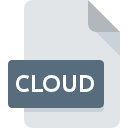
Bestandsextensie CLOUD
GOM Atos Scanner
-
CategoryGraphic Files
-
Populariteit0 ( votes)
Wat is CLOUD bestand?
CLOUD bestandsnaam achtervoegsel wordt meestal gebruikt voor GOM Atos Scanner bestanden. CLOUD bestandsformaat is compatibel met software die kan worden geïnstalleerd op systeemplatform. CLOUD-bestandsindeling, samen met 524 andere bestandsindelingen, behoort tot de categorie Graphic Files. De populairste software die CLOUD-bestanden ondersteunt, is Rapidform Explorer. Rapidform Explorer software is ontwikkeld door Rapidform, Inc., en op de officiële website kunt u meer informatie vinden over CLOUD-bestanden of het Rapidform Explorer softwareprogramma.
Programma's die CLOUD bestandsextensie ondersteunen
Bestanden met de extensie CLOUD zijn, net als andere bestandsindelingen, te vinden op elk besturingssysteem. De bestanden in kwestie kunnen worden overgedragen naar andere apparaten, mobiel of stationair, maar mogelijk zijn niet alle systemen in staat om dergelijke bestanden correct te verwerken.
Hoe open je een CLOUD-bestand?
Problemen met de toegang tot CLOUD kunnen verschillende oorzaken hebben. Aan de andere kant, de meest voorkomende problemen met betrekking tot GOM Atos Scanner bestanden zijn niet complex. In de meeste gevallen kunnen ze snel en effectief worden aangepakt zonder hulp van een specialist. De onderstaande lijst helpt u bij het oplossen van het probleem.
Stap 1. Download en installeer Rapidform Explorer
 Problemen met het openen en werken met CLOUD-bestanden hebben hoogstwaarschijnlijk te maken met het feit dat er geen goede software compatibel is met CLOUD-bestanden op uw machine. Om dit probleem op te lossen, gaat u naar de ontwikkelaarswebsite Rapidform Explorer, downloadt u het hulpprogramma en installeert u het. Zo gemakkelijk is het Hierboven vindt u een complete lijst met programma's die CLOUD-bestanden ondersteunen, ingedeeld naar systeemplatforms waarvoor ze beschikbaar zijn. Als u Rapidform Explorer installatieprogramma op de veiligste manier wilt downloaden, raden wij u aan om de website Rapidform, Inc. te bezoeken en te downloaden van hun officiële repositories.
Problemen met het openen en werken met CLOUD-bestanden hebben hoogstwaarschijnlijk te maken met het feit dat er geen goede software compatibel is met CLOUD-bestanden op uw machine. Om dit probleem op te lossen, gaat u naar de ontwikkelaarswebsite Rapidform Explorer, downloadt u het hulpprogramma en installeert u het. Zo gemakkelijk is het Hierboven vindt u een complete lijst met programma's die CLOUD-bestanden ondersteunen, ingedeeld naar systeemplatforms waarvoor ze beschikbaar zijn. Als u Rapidform Explorer installatieprogramma op de veiligste manier wilt downloaden, raden wij u aan om de website Rapidform, Inc. te bezoeken en te downloaden van hun officiële repositories.
Stap 2. Controleer of u de nieuwste versie van Rapidform Explorer hebt
 U heeft nog steeds geen toegang tot CLOUD-bestanden, hoewel Rapidform Explorer op uw systeem is geïnstalleerd? Zorg ervoor dat de software up-to-date is. Soms introduceren softwareontwikkelaars nieuwe formaten in plaats van die al worden ondersteund, samen met nieuwere versies van hun toepassingen. Als u een oudere versie van Rapidform Explorer hebt geïnstalleerd, ondersteunt deze mogelijk de CLOUD-indeling niet. Alle bestandsformaten die prima werden afgehandeld door de vorige versies van een bepaald programma zouden ook moeten kunnen worden geopend met Rapidform Explorer.
U heeft nog steeds geen toegang tot CLOUD-bestanden, hoewel Rapidform Explorer op uw systeem is geïnstalleerd? Zorg ervoor dat de software up-to-date is. Soms introduceren softwareontwikkelaars nieuwe formaten in plaats van die al worden ondersteund, samen met nieuwere versies van hun toepassingen. Als u een oudere versie van Rapidform Explorer hebt geïnstalleerd, ondersteunt deze mogelijk de CLOUD-indeling niet. Alle bestandsformaten die prima werden afgehandeld door de vorige versies van een bepaald programma zouden ook moeten kunnen worden geopend met Rapidform Explorer.
Stap 3. Wijs Rapidform Explorer aan CLOUD bestanden toe
Als het probleem in de vorige stap niet is opgelost, moet u CLOUD-bestanden koppelen aan de nieuwste versie van Rapidform Explorer die u op uw apparaat hebt geïnstalleerd. De methode is vrij eenvoudig en varieert weinig tussen besturingssystemen.

Wijzig de standaardtoepassing in Windows
- Klik met de rechtermuisknop op het CLOUD-bestand en kies optie
- Klik op en selecteer vervolgens de optie
- De laatste stap is om selecteren en het mappad naar de map te sturen waarin Rapidform Explorer is geïnstalleerd. U hoeft nu alleen nog maar uw keuze te bevestigen door Altijd deze app gebruiken voor het openen van CLOUD-bestanden en op klikken.

Wijzig de standaardtoepassing in Mac OS
- Selecteer het vervolgkeuzemenu dat toegankelijk is door op het bestand met de extensie CLOUD te klikken
- Zoek de optie - klik op de titel als deze verborgen is
- Selecteer Rapidform Explorer en klik op
- Ten slotte zal een Deze wijziging worden toegepast op alle bestanden met CLOUD extensie bericht zou moeten verschijnen. Klik op de knop om uw keuze te bevestigen.
Stap 4. Controleer of CLOUD niet defect is
U hebt de stappen in de punten 1-3 nauwkeurig gevolgd, maar is het probleem nog steeds aanwezig? U moet controleren of het bestand een correct CLOUD-bestand is. Het is waarschijnlijk dat het bestand beschadigd is en dus niet toegankelijk is.

1. Controleer het CLOUD-bestand op virussen of malware
Als CLOUD inderdaad is geïnfecteerd, is het mogelijk dat de malware het openen blokkeert. Het wordt aanbevolen om het systeem zo snel mogelijk op virussen en malware te scannen of een online antivirusscanner te gebruiken. CLOUD-bestand is besmet met malware? Volg de stappen die worden voorgesteld door uw antivirussoftware.
2. Zorg ervoor dat het bestand met de extensie CLOUD compleet en foutloos is
Als u het problematische CLOUD-bestand van een derde hebt verkregen, vraag hen dan om u een ander exemplaar te bezorgen. Het bestand is mogelijk foutief gekopieerd en de gegevens hebben integriteit verloren, waardoor er geen toegang tot het bestand is. Bij het downloaden van het bestand met de extensie CLOUD van internet kan er een fout optreden met als gevolg een onvolledig bestand. Probeer het bestand opnieuw te downloaden.
3. Zorg ervoor dat u over de juiste toegangsrechten beschikt
Soms moeten gebruikers beheerdersrechten hebben om toegang te krijgen tot bestanden. Meld u af bij uw huidige account en meld u aan bij een account met voldoende toegangsrechten. Open vervolgens het bestand GOM Atos Scanner.
4. Controleer of uw apparaat voldoet aan de vereisten om Rapidform Explorer te kunnen openen
De besturingssystemen kunnen voldoende vrije bronnen opmerken om de toepassing uit te voeren die CLOUD-bestanden ondersteunt. Sluit alle actieve programma's en probeer het CLOUD-bestand te openen.
5. Controleer of uw besturingssysteem en stuurprogramma's up-to-date zijn
Actueel systeem en stuurprogramma's maken uw computer niet alleen veiliger, maar kunnen ook problemen met het GOM Atos Scanner -bestand oplossen. Verouderde stuurprogramma's of software kunnen het onvermogen hebben om een randapparaat te gebruiken dat nodig is om CLOUD-bestanden te verwerken.
Wilt u helpen?
Als je nog meer informatie over de bestandsextensie CLOUD hebt, zullen we je dankbaar zijn als je die wilt delen met de gebruikers van onze site. Gebruik het formulier hier en stuur ons je informatie over het CLOUD-bestand.

 Windows
Windows 
